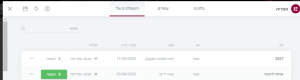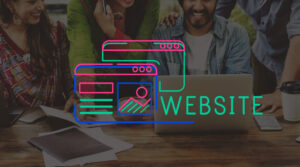ברוב המאמרים שלנו אנחנו מספרים לכם בלי סוף על החשיבות של בניית חנות אינטרנטית מוכרת. כמובן, שלאחר בניית החנות חשוב כמו שאנחנו תמיד אומרים לדעת איך לקדם ולשווק אותה יחד עם זאת, חשוב לא פחות לדעת איך לתפעל אותה.
חלק מחברות בניית האתרים מעבירים אתכם הדרכה בסיום התהליך אבל יכול להיות מצב שעברו מספר חודשים ואתם כבר לא בטוחים או לא זוכרים מה עושים. אנחנו לדוגמה, מייצרים עבור כל הלקוחות שלנו חוברת הדרכה מסודרת עבור האתרים שלהם. בין אם בנינו עבורם אתר תדמית או אתר חנות, חשוב לנו שכל לקוח/ה ידעו איך לנהל את האתר שלהם שהוא בעצם הנכס הדיגיטלי שלהם בצורה עצמאית.
במדריך הזה נעבור איתכם על כל תהליכי החנות והדברים שנחוצים ע"מ לנהל חנות מוצלחת?
שלב ראשון- יצירת קטגוריות:
חשוב לייצר את כל הקטגוריות שיש לנו בחנות. את הקטגוריות הראשיות סביר להניח שיצרו עבורכם כאשר בנו לכם את האתר (כלומר, בשלב איפיון האתר בניתם עם המתכנת או החברה שבחרתם עץ קטגוריות). במידה והחנות שלכם היא עונתית אז סביר להניח שעם הזמן עץ הקטגוריות ישתנה במידה וכמובן אתם חנות דינמית והבאתם מוצרים חדשים יכול להיות שתרצו לייצר קטגוריות חדשות.
בעמוד הקטגוריות אתם תראו את כל הקטגוריות שיש לכם כיום באתר. חשוב להבין, שאפשר לייצר קטגוריות מסויימות ולהחריג אותם מתוך התפריט הקיים באתר. למה בעצם שנרצה לעשות דבר כזה? יש לכך מספר סיבות, לפעמים יש לנו מבצעים שונים שאנחנו רוצים לעשות באתר והתוספים הקיימים יאפשרו לנו להגדיר אותם לפי קטגוריות, אופציה אחרת היא שלעיתים נרצה לעשות קמפיין שיווקי על קטגוריה מסויימת.
לדוגמה: לייצר קטגוריה של מחשבים לכל המשפחה ולהכניס בפנים את כל המחשבים שיש לנו באתר עד סכום של 4000 ש"ח (נניח) עם מיקס של חברות שונות. באתר שלנו, נרצה לייצר הפרדה של החברות השונות מבחינת הקטגוריה וככה בעצם יצרנו קטגוריה נוספת שאנחנו יכולים ל"החריג" אותה מהתפריט אבל עדיין יוצרת לנו לינק ואפשרות לייצר קמפיין ולהביא טארפיק לאתר שלנו.
איך יוצרים קטגוריה?
כאשר אנחנו יוצרים קטגוריה חדשה, אנחנו צריכים להחליט האם היא משתמש כקטגורית אב או תת קטגוריה.
1. ווקומורס >> קטגוריות >> הוספת קטגוריה חדשה – במידה ונרצה שהקטגוריה הזו תהיה קטגורית האב כאשר נגדיר אותה נבחר תחת הרובריקה של "קטגוריית אב" את ההגדרה "ללא".
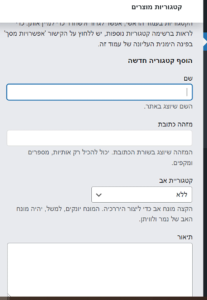
במידה ואנחנו נרצה שהיא תהיה תת קטגוריה נבחר את הקטגוריה שתחתיה אנחנו רוצים שהיא תהיה. לדוגמה: במידה ואני רוצה שהקטגוריה תהיה תחת מוצרי הבייבי שלי אני אקרא לה בשם ואז אבחר את הקטגוריה שתחתיה אני רוצה שהיא תשוייך.

שלב שני- העלאת מוצרים
אז אחרי שיצרנו את כל הקטגוריות שרלוונטיות לנו בחנות, עכשיו הגיע השלב להעלות את המוצרים. בעולם החנויות הדיגיטליות קיימים שני סוגים של מוצרים. מוצר רגיל או מוצר ווריאציה. מוצר רגיל לדוגמה הוא מוצר שיש לו שם אחד, מק"ט אחד, מחיר אחד וצבע אחד לדוגמה: עכבר למחשב בצבע כחול. מוצר ווריאציה לצורך העניין הוא מוצר שיכול להיות לו כמה גירסאות אם ניקח את הדוגמה מעלה אז מדובר על עכבר שיכול להיות בצבע כחול או אדום. ווראיציה גם יכולה להיות כמובן במספר גדלים שונים או צבעים כמו חולצה שיכולה להיות לנו בצבעים: כחול/שחור ובמידות XS-XXL.
איך מעלים מוצר ווראציה או מוצר רגיל? העלאת המוצר והגדרתו בווקומרס נעשית בצורה דומה ההבדל הוא כמובן בהגדרת המוצר ואופן הפעולה.
מהם שלבי העלאת מוצר רגיל?
1. ווקומרס >> מוצרים >> הוסף חדש >> בחירת שם >> שיוך לקטגוריה
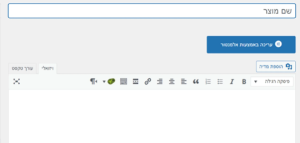
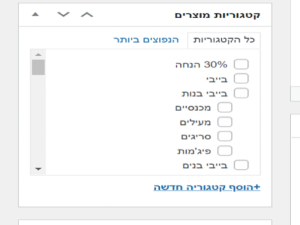
2. הגדרת תמונת מוצר+הוספת תמונה לגלריה

3. הגדרת מוצר >> נתוני מוצר >> הגדרת מחיר רגיל *במידה ויש לנו מבצע שנרצה להכניס אפשר להוסיף וכמובן במידה ונרצה ניתן להגביל אותו בזמן. הגבלת המבצע בזמן יאפשר למבצע להתבטל באופן אוטמטי בהגעה של האתר לתאריך המבצע.
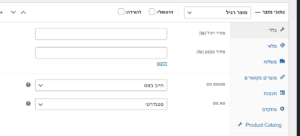
4. הגדרת מוצר >> מלאי
בד"כ כאשר יש לנו חנות עם מוצרים המלאי שלנו מוגבל. לכן, כל מוצר אנחנו נגדיר עבורו מק"ט (הברקוד שיצא בעת ההזמנה ללקוח), ניהול מלאי (יאפשר לנו להגדיר כמה מלאי יש לנו מהדגם הספיצפי הזה)
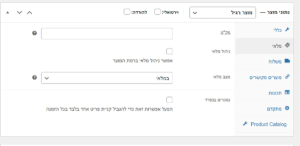
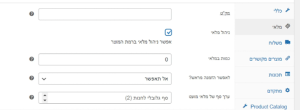
5. הגדרת מוצר >> אפסיילים
מכירים את זה שאנחנו הולכים לחנות פיזית ומציעים לנו מוצרי מבצע רגע לפני שאנחנו יוצאים מהקופה? אז זה כזה. לכל מוצר ניתן להגדיר את האפסיילים שקשורים אליו.

מהם שלבי העלאת מוצר ווריאציה?
1. ווקומרס >> מוצרים >> הוסף חדש >> בחירת שם >> שיוך לקטגוריה
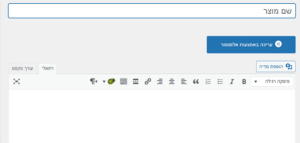
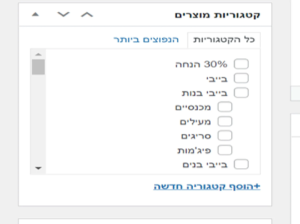
2. הגדרת תמונת מוצר+הוספת תמונה לגלריה
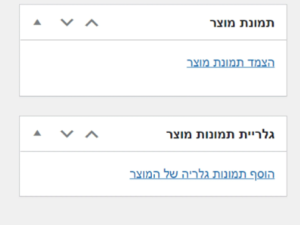
3. הגדרת תכונות- כאשר יש לנו מוצר עם ווריאציות חשוב להגדיר את כל התכונות שלו. מזה תכונה? נניח צבע ומידה. הגדרת התכונות מתבצעת גם היא דרך תפריט הווקומרס תחת לשונית "תכונות". בדומה לקטגוריות במידה ועברתם איפיון מדוייק מול החברה שבנתה לכם את האתר, סביר להניח שכבר הוגדרו התכונות הראשיות של האתר וכל מה שעליכם לעשות זה להוסיף אליהן את התכונה עצמה. לדוגמה: תכונה של צבע ומידה בשביל להוסיף לתכונה עוד "תכונות" לוחצים על "הגדר מונחים". חשוב לזכור, אין הגבלה לכמות המונחים ואם יש לכם כבר צבעים או מידות שאתם יודעים שיהיו לכם באתר רצוי שתכניסו את הכל טרם העלאת המוצרים.
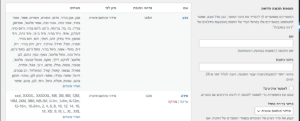
אחרי שסיימתם להגדיר את התכונות של המוצר שלכם, עכשיו אפשר לעבור לשלב הגדרת המוצר כ"מוצר וריאציה".
4.הגדרת מוצר >> נתוני מוצר >> הגדרת מוצר עם וריאציות
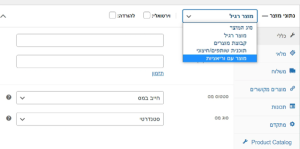
5. הגדרת תכונת המוצר >> תכונות >> בוחרים את התכונה הרלוונטית נניח צבע ומידה (כמובן שהכל מבוסס על התכונות הראשוניות שהגדרו למעלה במידה ויש לכם מוצרים שהווריאציה שלהם היא רק צבע אז מה שיוצג יהיה רק בחירה של צבעים)
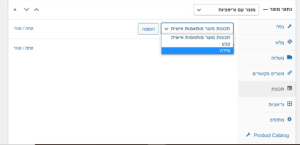
6. בוחרים את התכונה המתאימה (לדוגמה צבע) >> בוחרים את המונח הרצוי (לדוגמה ירוק,אדום,צהוב)>> מסמנים בוי "נועד עבור וריאציות" >> שמור תכונה. *במידה ויש לנו עוד תכונה כמו מידה נבצע את אותה הפעולה עבור התכונה הנוספת.
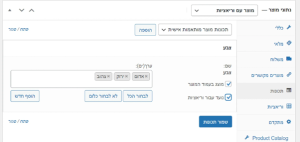
7. לאחר מכן נלחץ על וריאציות >> הוסף וריאציות מכל התכונות >> בצע. פעולה זו בעצם תמשוך לנו את כל התכונות שהגדרנו בשלב 6. לאחר מכן לכל וריאציה שנוצרה נגדיר את התמונה, המק"ט, המחיר וסטטוס המלאי שלה. בסיום התהליך נלחץ על "שמירת שינויים".
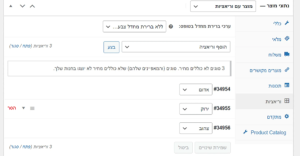
הגדרת נראות עמוד המוצר
למצב הזה יכולים להיות שני מקרים. אופציה אחת היא שהעמוד קבוע (במידה והחברה שבחרתם לא עבדה על אלמנטור ויצרה עבורכם עיצוב אישי ויחודי ללא כל שינוי בעמוד המוצר). אופציה נוספת היא יצירת טמפלטיים בעיצוב אישי על אלמנטור ועריכת עמוד המוצר.
1. נכנסים לעמוד מוצר >> עריכה באמצעות אלמנטור >> הוספת טמפלט >> הטמפלטים שלי >> בחירת הטמפלט שעליו תרצו לעבוד. לאחר שליפת הטמפלייט הרצוי ניתן יהיה לערוך את העמוד ולשנות את הטקסטים בהתאם.
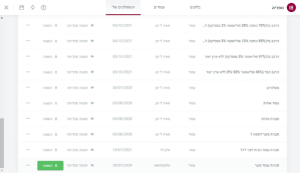
תפעול וניהול
החלק העיקרי והחשוב ביותר למנהל/ת חנות זה להבין איפה אנחנו עומדים מבחינה תזרימית. כלומר, נרצה לדעת כמה הזמנות היו לנו סך הכל או ביום, מה סל הממוצע להזמנות ועוד. בשביל להבין את הסטטוס התזרימי של החנות עלינו להיכנס ללשונית "נתונים אנילטיים". הלשונית הזו מאפשרת לנו לקבל תמונת מצב על הדברים השונים בחנות שלנו.
1. לשונית הזמנות > מאפשרת לנו לבחור תאריכים מותאמים אישית ולהבין את כמות ההזמנות שהיו לנו בחנות. לדוגמה: אנחנו יכולים לראות שסך כל ההזמנות שהיו לנו בחנות הנ"ל היא 561 (כמות), סכום ההזמנות בכסף (110,805) ומה ערך הסל הממוצע של ההזמנות (198 ש"ח). ניתן לבצע ייצוא של הדו"ח לקובץ אקסל וכמנהלי חנות לבצע ניתוחים שונים על ההזמנות. לדוגמה: במידה ויש לכם קופונים שונים שחילקתם ע"מ לגרום לשתפ"ים שונים וכדומה. באזור של הנתונים האנילטיים אתם יכולים לקבל תמונת מצב על מה שאתם צריכים נניח מוצרים הכי נמכרים, מבצעים וכדומה. למה זה חשוב בעצם? כי כמנהלי חנות אתם יכולים לראות איפה כדאי לכם לראות איזה מוצרים הלכו יותר וגם כמובן מה היה יותר רווחי.
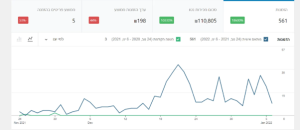
יצירת קופונים
מזה קופון? קופון זה בעצם קוד הנחה שאנחנו מעניקים למישהו בחנות שלנו. ההנחה בקופון יכולה להיות על פי אחוזים (נניח 10% הנחה) או על פי הנחה קבועה בסכום (נניח 50 ש"ח).
ההגבלות שניתן לשים על הקופון:
1. זמן למימוש- כלומר, ניתן להחליט שאת הקופון הזה ניתן לממש עד תאריך X. בד"כ הגבלות מהסוג הזה נעשה כאשר אנחנו רוצים לייצר תחושה של מבצע או הנחה בזמן מוגבל ו"להטיס" מכירות בחנות שלנו.
2. ניתן להגביל בכמות שימושים – אנחנו יכולים להחליט שאם אנחנו נותנים לאדם מסויים קוד קופון יש לו ורק לו אפשרות חד פעמית למימוש הקופון.
3. ניתן להגביל במינימום ו/או מקסימום קנייה- כלומר, אנחנו יכולים להחליט שהקופון תקף רק מקנייה בX כס ומעלה או לחילופין מX כסף ועד Y.
4. משלוח חינם – הקוד קופון גם יכול להעניק אפשרות של משלוח חינם.
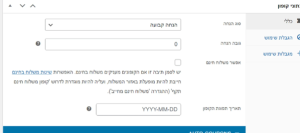
יצירה או עריכת עמודים
כל חנות מורכבת לנו ממוצרים או עמודים. במידה ובנו לכם כבר את האתר, יש לכם אפשרות לערוך את העמודים הקיימים.
איך בונים עמוד חדש?
1. ווקומרס >> עמודים >> עמוד חדש >> הוספת כותרת
2. במידה והאתר שלכם בנוי ללא אלמנטור, אז סביר להניח שהחברה או המתכנת שבחרתם יצרו עבורכם עיצוב קבוע לעמוד וכאשר תיצרו עמוד חדש אוטומטית יקלט העיצוב בהתאם ותוכלו להוסיף את הטקסטים הרלוונטים.
במידה והאתר שלכם בנוי על אלמנטור >> עריכה באמצעות אלמנטור >> הוספת טמפלט >> הטמפלטים שלי >> בחירת הטמפלט שנבנה עבורכם >> הוספה >> לאחר אישור הטמפליט יפתח העמוד ויאפשר לכם לבצע עריכה של התוכן.